Inhaltsverzeichnis
Die Eingabeaufforderung können Sie unter Windows 10, 8, 7 und Vista in unterschiedlichen Verfahren öffnen. Wir zeigen Ihnen die unterschiedlichen Möglichkeiten.
Windows 10 PowerShell (Eingabeaufforderung) öffnen – so geht´s
Mit dem neuesten Windows Update (1903) hat sich die Bezeichnung der Eingabeaufforderung geändert. Diese heißt nun Windows PowerShell. So öffnen Sie PowerShell bzw. die Eingabeaufforderung unter Windows 10:
- Klicken Sie mit der rechten Maustaste auf das Windows-Symbol in der Task Leiste unten links. Alternativ
 + X.
+ X. - Klicken Sie nun in dem Menü auf „Windows PowerShell“ bzw. „Windows PowerShell (Administrator)„.
- In der Regel recht die Eingabeaufforderung ohne Administrator-Rechte allerdings aus.
Windows 8: Eingabeaufforderung öffnen
Unter Windows 8 können Sie die Eingabeaufforderung folgendermaßen öffnen. Wie es unter Windows 7 und Vista funktioniert, zeigen wir Ihnen im nächsten Absatz.
- Klicken Sie mit der rechten Maustaste auf das Windows-Symbol in der Taskleiste.
- Alternativ funktioniert auch die Tastenkombination
 + X auf Ihrer Tastatur.
+ X auf Ihrer Tastatur. - Wählen Sie nun in der Liste „Eingabeaufforderung“ aus oder „Eingabeaufforderung (Administrator)„.
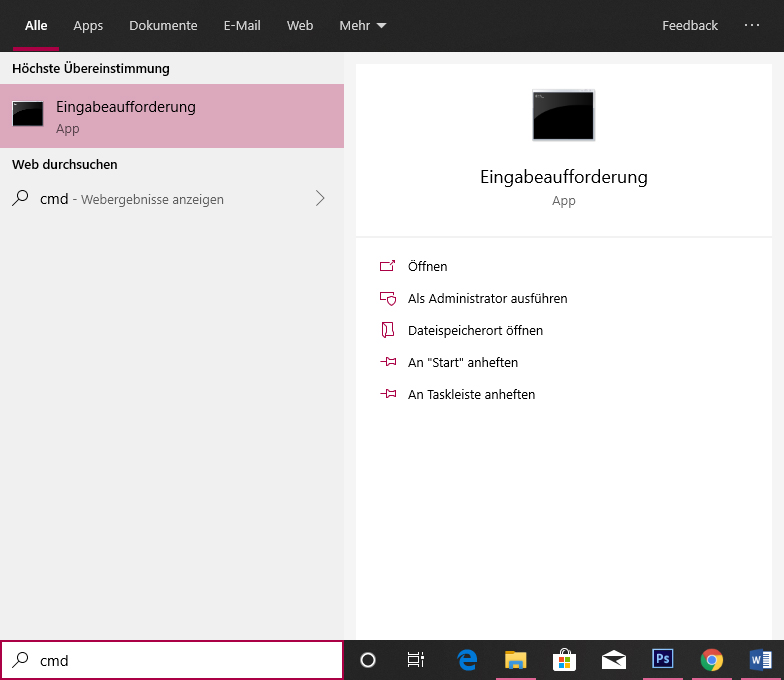
Windows „CMD“ – Eingabeaufforderung unter Windows 7 und Vista öffnen
Ähnlich wie unter Windows 10 und 8 können Sie auch in den Windows-Versionen 7 und Vista die Eingabeaufforderung oder auch CMD genannt öffnen. Allerdings gibt es hierfür kein eigenes Auswahlmenü:
- Klicken Sie auf das Windows-Symbol um das Startmenü zu öffnen.
- Geben Sie hier in der Suchleiste den Befehl „CMD“ ein.
- Nun erscheint die Eingabeaufforderung.
- Möchten Sie diese als Administrator öffnen, klicken Sie mit der rechten Maustaste auf „Eingabeaufforderung“ und wählen Sie „Als Administrator ausführen“ aus.
Übrigens können Sie in allen Windows-Versionen 10, 8, 7 und Vista immer den Befehl CMD in die Suchleiste bzw. in Cortana eingeben um die Eingabeaufforderung zu öffnen. Weitere hilfreiche Tipps und Tricks, wie Sie z.B. das Startmenü verkleinern können , finden Sie hier auf unserer Webseite.
